Personalizar seu dispositivo Wacom
Você pode definir um componente personalizável do seu dispositivo para executar uma ação específica. Os componentes personalizáveis podem incluir teclas teclas ExpressKey, botões da caneta, ponta da caneta, Touch Rings, Rocker Rings, gestos de toque e Touch Strips. As ações podem incluir cliques do mouse, atalhos de teclado (Ctrl Z, etc.), navegação (rolagem para cima ou para baixo, etc.) e muito mais.
Observação: Os componentes e ações personalizáveis disponíveis podem variar, dependendo do seu dispositivo.
Tópicos nesta página
Atribuir uma ação
Observação: Quaisquer configurações que você personalizar se aplicam apenas a este dispositivo, exceto para atalhos na tela (que se aplicam a todos os dispositivos).
- Abra o Wacom Center.
- Selecione seu dispositivo na barra lateral Dispositivos.
- Selecione as configurações que deseja personalizar (configurações da teclas ExpressKey, configurações da caneta etc.). Você prosseguirá para a aba aplicável em Propriedades da mesa digitalizadora Wacom.
- No menu suspenso ao lado do componente que você deseja personalizar (tecla ExpressKey, botão da caneta, etc.), selecione a ação que deseja atribuir. Quaisquer alterações que fizer entrarão em vigor imediatamente.
- Ative o componente que você personalizou e a ação que você atribuiu será executada.
As seguintes Dicas pode ajudá-lo a atribuir ações adicionais nas Propriedades da Mesa Digitalizadora Wacom:
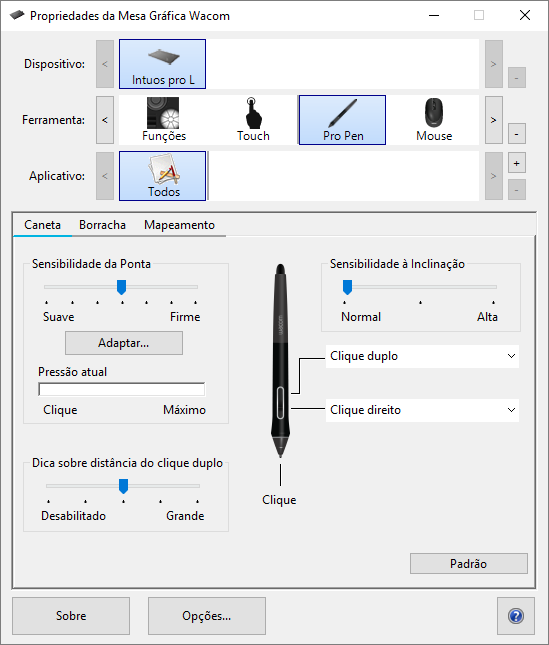
A captura de tela acima é para fins descritivos; pode não corresponder à sua tela.
Dica: Selecione o ícone Funções  na linha Ferramentas para atribuir ações a componentes personalizáveis, como teclas teclas ExpressKey ou atalhos na tela.
na linha Ferramentas para atribuir ações a componentes personalizáveis, como teclas teclas ExpressKey ou atalhos na tela.
Dica: Selecione o ícone Toque  na linha Ferramentas (se o seu dispositivo suportar toque) para atribuir ações de toque.
na linha Ferramentas (se o seu dispositivo suportar toque) para atribuir ações de toque.
Dica: Selecione o ícone da caneta  na linha Ferramentas para atribuir ações da caneta.
na linha Ferramentas para atribuir ações da caneta.
Observação: Para alguns produtos, a linha Ferramentas não estará presente. Nesse caso, clique em uma das abas em Propriedades da mesa digitalizadora Wacom para atribuir ações.
Definir um botão da caneta para aumentar o zoom
- Abra o Wacom Center.
- Selecione seu dispositivo na barra lateral Dispositivos.
- Selecione Configurações da caneta na área de conteúdo principal. Você prosseguirá para Propriedades da mesa digitalizadora Wacom.
- Na aba Caneta, clique em uma das setas suspensas ao lado de um botão da caneta e selecione Navegação > Ampliar.
- Pressione esse botão na caneta para realizar uma ampliação no aplicativo ativo.
Observação: Cada botão da caneta tem um menu suspenso próximo a ele que informa a ação atual atribuída a ele.
Dica: Você pode criar configurações (configurações de caneta, configurações de tecla ExpressKey etc.) para usar com aplicativos específicos. Consulte Configurações específicas do aplicativo para mais informações.
| | Não compartilhe minhas informações | | Cookies | | Condições de uso | | Política de Privacidade |